10 solusi untuk dicoba jika Anda lupa kata sandi Windows 7 Anda
- Memiliki kata sandi yang kuat membuat perangkat Anda lebih aman, tetapi juga berarti Anda cenderung melupakannya. Untungnya, ada cara untuk mengatur ulang kata sandi Anda di Windows 7.
- Pengguna dengan Disk Reset Kata Sandi Windows 7 dapat dengan mudah mengatur ulang kata sandi mereka dari layar masuk.
- Ada cara untuk mengatur cara melewati log-in sehingga setiap kali Anda memulai Windows 7 Anda tidak perlu memasukkan kata sandi.
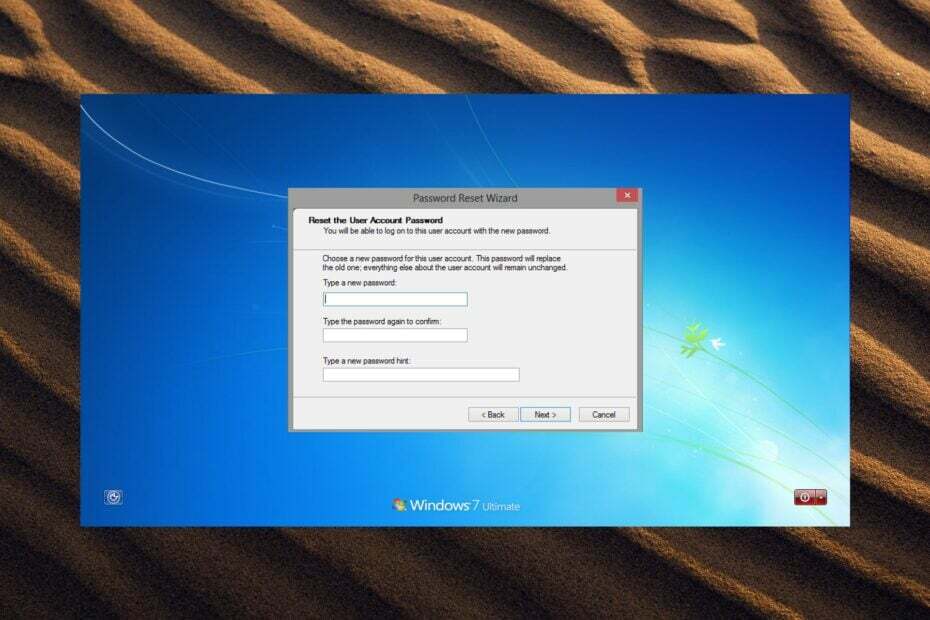
XINSTALL DENGAN MENGKLIK FILE DOWNLOAD
- Unduh Alat Perbaikan PC Restoro yang dilengkapi dengan Teknologi yang Dipatenkan (paten tersedia Di Sini).
- Klik Mulai Pindai untuk menemukan masalah Windows yang dapat menyebabkan masalah PC.
- Klik Perbaiki Semua untuk memperbaiki masalah yang memengaruhi keamanan dan kinerja komputer Anda.
- Restoro telah diunduh oleh 0 pembaca bulan ini.
Mengingat kata sandi bisa merepotkan dan terkadang mudah dilupakan. Kata sandi yang kuat selalu disarankan karena paling aman tetapi juga paling sulit untuk diingat. Ada cara untuk mereset kata sandi Windows 7 Anda jika Anda lupa, baca terus untuk menemukan solusinya.
Bisakah Anda membuka komputer jika Anda lupa kata sandinya?
Dimungkinkan untuk membuka komputer tanpa kata sandi, namun, beberapa metode mungkin mengharuskan pengguna untuk mengatur ulang PC sepenuhnya, yang menyebabkan hilangnya dokumen, foto, data, dan banyak lagi. Ada cara untuk masuk ke komputer Anda jika Anda lupa kata sandi tanpa menghapus data, baca terus untuk mengetahuinya.
Di mana Windows 7 menyimpan kata sandi?
Kata sandi disimpan dalam file database Security Account Manager (SAM) di Windows 7. Kata sandi yang disimpan menggunakan format hash satu arah dan tidak dapat diakses oleh pengguna non-administratif.
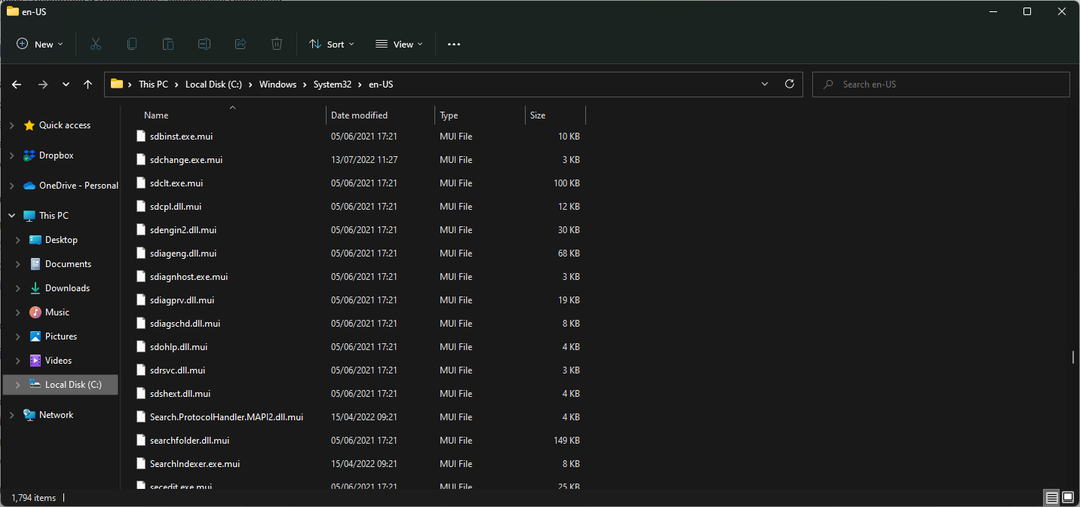
Bagaimana cara mengatur ulang kata sandi Windows 7 saya tanpa masuk?
1. Melalui Petunjuk Kata Sandi
Yang ini mungkin tampak jelas, tetapi meluangkan waktu untuk menebak kata sandi Anda mungkin bisa membantu. Setelah salah memasukkan login Anda, pesan pop-up: Nama pengguna atau kata sandi salah akan muncul. Klik OK untuk mengungkapkan Petunjuk Kata Sandi Anda jika Anda menetapkannya.
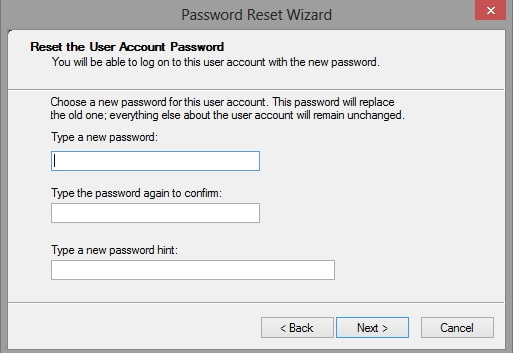
Jika Petunjuk Kata Sandi Anda tidak berbunyi, lanjutkan ke langkah berikutnya untuk mengatur ulang kata sandi Windows 7 Anda.
2. Melalui perangkat lunak pemulihan kata sandi pihak ketiga
- Beli dan unduh Pemulihan Kata Sandi Stellar perangkat lunak.
- Buka program di PC Windows Anda.
- Gunakan media yang dapat di-boot yang dibuat dalam alat Stellar.
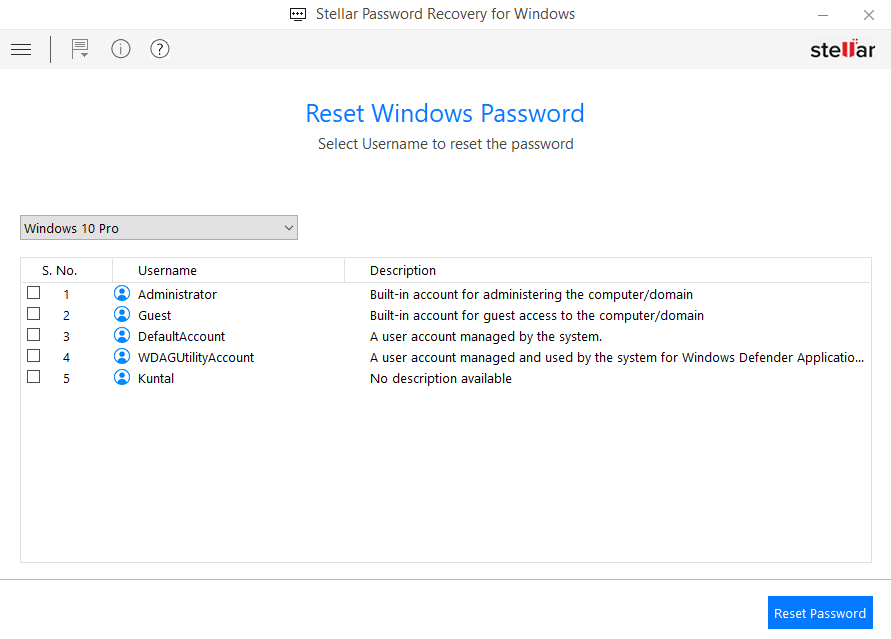
- Pilih akun Anda dan klik Atur Ulang Kata Sandi tombol.

- Tunggu hingga kata sandi diubah dan klik Menyalakan ulang menyelesaikan.
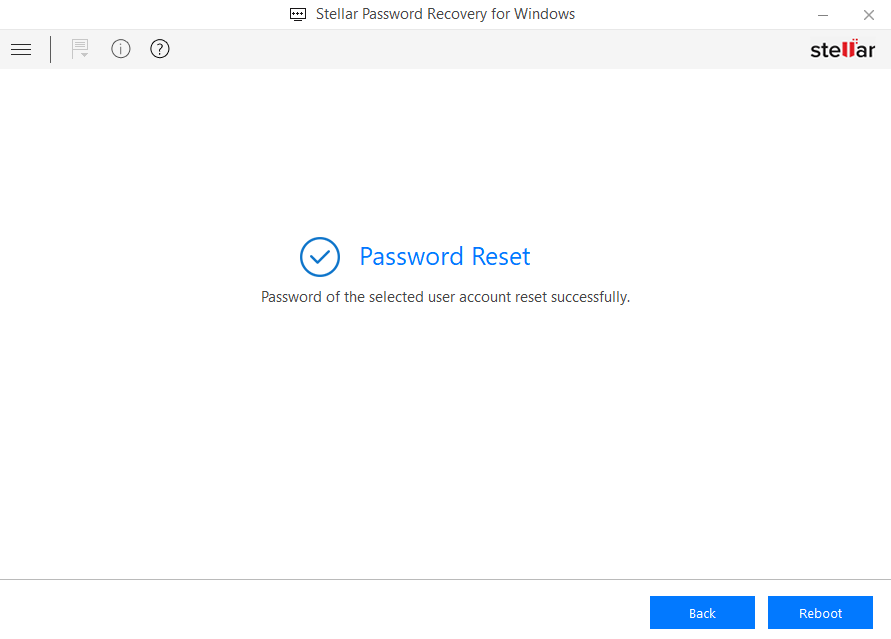
Stellar Password Recovery adalah alat pemulihan kata sandi yang dikembangkan untuk mengatur ulang Admin atau kata sandi pengguna pada Windows 7, 8, 8.1, dan 10.
Metode yang sesuai ini akan membantu Anda memulihkan kata sandi login apa pun menggunakan drive media yang dapat di-boot. Jadi, Anda memiliki dukungan untuk sistem BIOS dan UEFI untuk mengatur ulang kata sandi Anda tanpa masuk ke PC Anda.
Selain itu, solusi ini hadir dengan kompatibilitas yang hebat untuk perangkat windows, dukungan berbagai bahasa, atau UI yang sangat efektif dan sederhana.

Pemulihan Kata Sandi Stellar
Lupakan langkah-langkah rumit untuk mengatur ulang kata sandi Anda di Windows 7, perangkat lunak ini melakukannya dalam hitungan detik.3. Gunakan Disk Reset Kata Sandi Windows 7
Jika Anda cukup termotivasi untuk membuat Disk Reset Kata Sandi atau USB saat Anda pertama kali menyiapkan Windows 7, maka Anda beruntung. Memiliki ini membuat pengaturan ulang kata sandi Windows 7 Anda menjadi mudah.
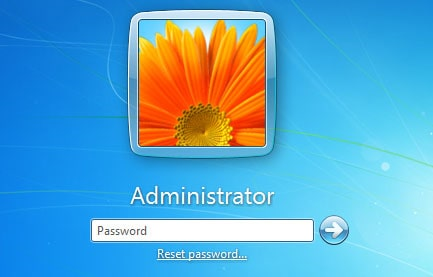
Cukup pergi ke Atur ulang kata sandi pada layar login dan masukkan USB atau disk dan buat kata sandi baru Anda. Namun, jika Anda tidak memiliki Disk Reset Kata Sandi Windows 7 atau USB, lanjutkan ke langkah berikutnya.
4. Gunakan akun Administrator
Jika ada akun lain di Windows 7 Anda dengan status administratif, Anda dapat menggunakan akun ini untuk mengubah kata sandi pengguna lain.
Kiat ahli:
SPONSOR
Beberapa masalah PC sulit diatasi, terutama terkait dengan repositori yang rusak atau file Windows yang hilang. Jika Anda mengalami masalah dalam memperbaiki kesalahan, sistem Anda mungkin rusak sebagian.
Kami merekomendasikan menginstal Restoro, alat yang akan memindai mesin Anda dan mengidentifikasi kesalahannya.
klik disini untuk mengunduh dan mulai memperbaiki.
Cukup pergi ke Akun Pengguna di Panel Kontrol dan Anda dapat mengubah kata sandi di akun mana pun.
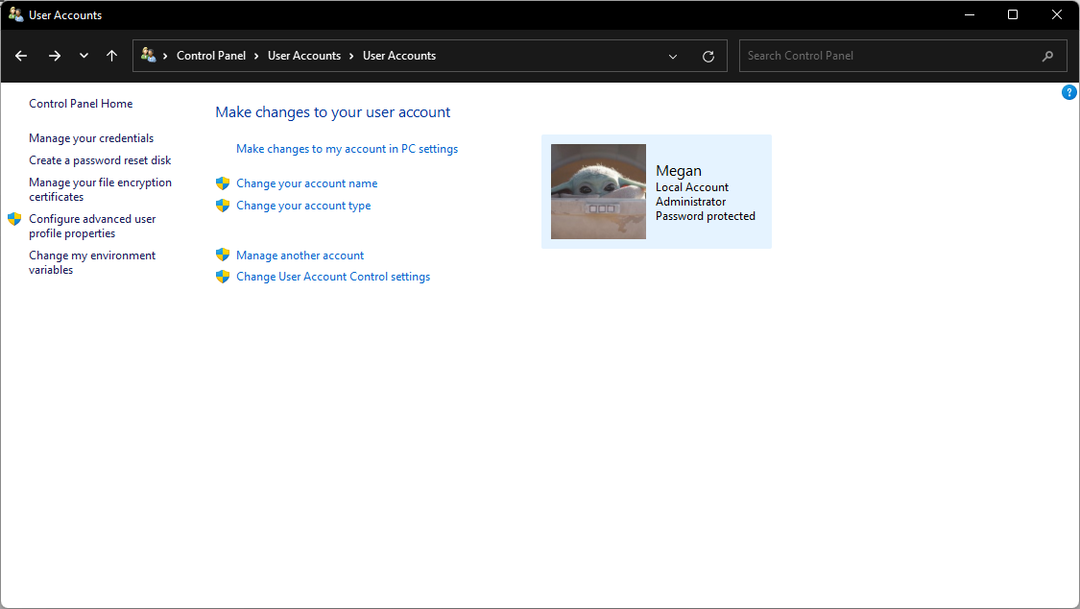
Namun, solusi ini hanya berfungsi jika ada akun lain di PC Anda yang memiliki hak admin. Jika Anda adalah administrator dan tidak dapat mengingat kata sandi, lanjutkan langkah-langkah di bawah ini.
5. Menggunakan Mode Aman
- Mengulang kembali Windows 7 dan tekan dan tahan F8 sambil menyalakan.
- Dalam Opsi Boot Lanjutan, Pilih Mode Aman dengan Prompt Perintah dan tekan Memasuki.

- Masukkan perintah: pengguna bersih dan pukul Memasuki untuk melihat daftar semua pengguna di PC.
- Masukkan perintah: nama pengguna bersih kata sandi_baru. Pengganti nama belakanguntuk nama akun Anda dan kata sandi baru untuk kata sandi baru Anda.

- Menutup Prompt Perintah dan masuk dengan kredensial baru.
- Saat menyalakan Windows 7 Anda, tekan Menggeser lima kali setelah layar masuk muncul.
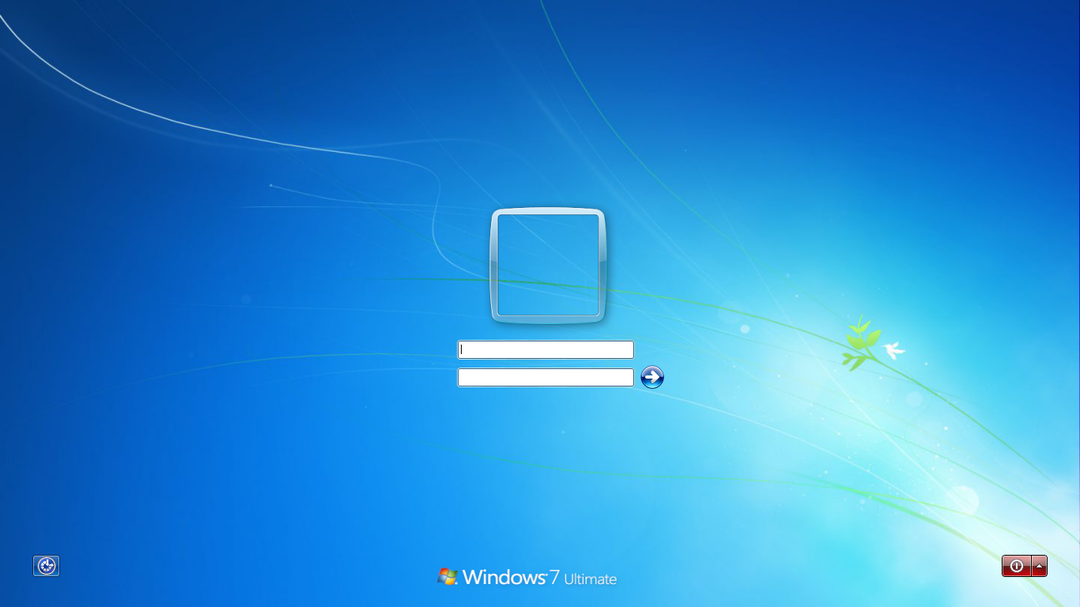
- Jika Anda mengaktifkan akun administrator tersembunyi, profil akan muncul di sini.
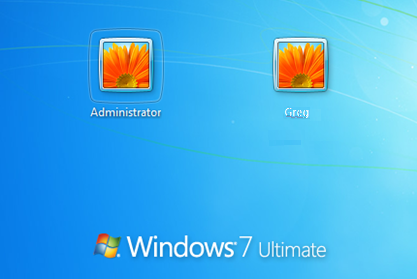
- Masuk ke akun Administrator tersembunyi dan akses PC Anda tanpa kata sandi.
- Pilih PC ini ikon, lalu Manajemen Komputer dari menu tarik-turun.
- Pilih Grup dan Pengguna Lokal, lalu pilih Pengguna.
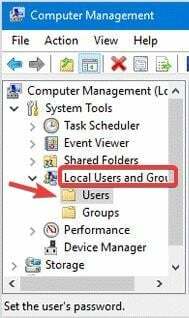
- Klik kanan pada akun yang Anda lupa kata sandinya dan klik Tetapkan Kata Sandi.
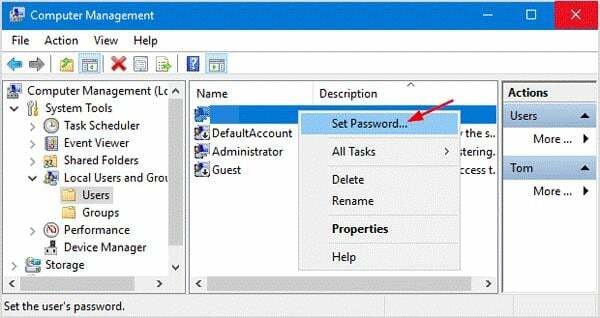
- Setelah mengatur kata sandi baru, keluar dari akun administrator tersembunyi lalu masuk ke akun Anda menggunakan kredensial baru.
Windows 7 menyertakan akun Administrator tersembunyi bawaan, namun perlu diingat bahwa langkah ini hanya akan berfungsi jika akun Administrator tersembunyi diaktifkan.
- Mengapa Firefox mengakhiri dukungan untuk Windows 7, 8, dan 8.1?
- File DLL Hilang di Windows 7? 8 Cara Memperbaikinya
- Boot PC Anda menggunakan Disk instalasi Windows 7. sekali Instal Windows layar muncul, tekan Menggeser + F10.
- Dalam Prompt Perintah, ketik perintah di bawah ini, tekan Memasukisetelah setiap baris. Jika Anda tidak menginstal Windows 7 di drive C, ganti C dengan lokasi di mana Windows 7 diinstal.
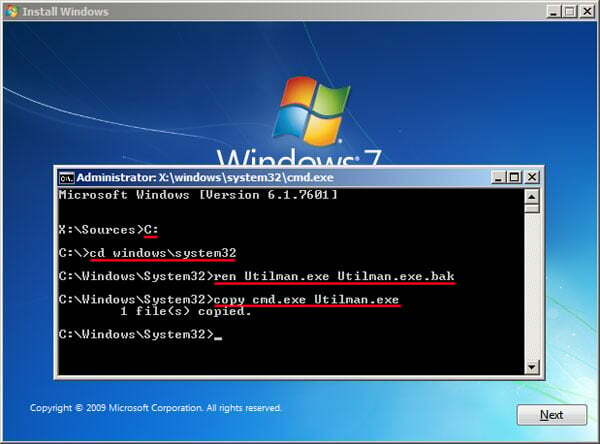
C:cd windows\system32ren Utilman.exe Utilman.exe.baksalin cmd.exe Utilman.exe
- Menutup Prompt Perintah dan klik Yadalam Instal Windows muncul.
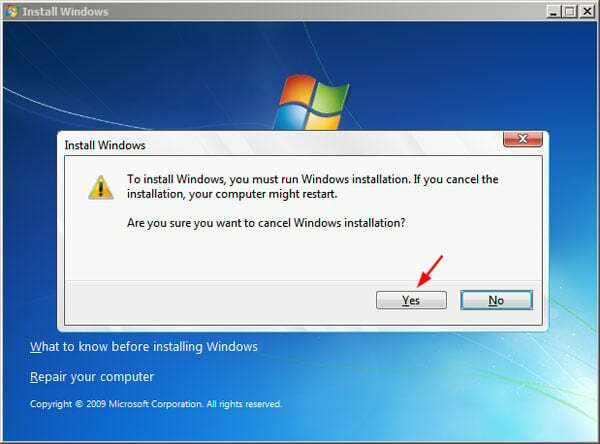
- Izinkan Windows 7 untuk boot secara normal lalu klik Akses mudah di layar login.
- Dalam Prompt Perintah tipe jendela nama pengguna bersih kata sandi_baru. Mengganti nama belakang dengan nama akun Anda dan kata sandi baru dengan kata sandi baru Anda.

Ingatlah untuk mengubah file utilman.exe kembali ke bentuk aslinya setelah masuk.
8. Sesuaikan sethc.exe
- Nyalakan Windows 7, saat sedang menyala, tekan dan tahan tombol daya untuk mematikan paksa PC.
- Hidupkan kembali komputer untuk membuka layar pemulihan kesalahan Windows. Klik Luncurkan Perbaikan Startup (disarankan).
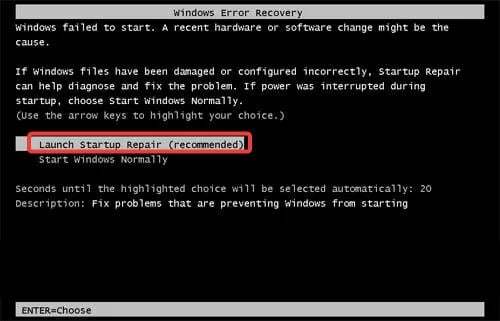
- Klik Membatalkan ketika diminta untuk memulihkan PC. Biarkan proses analisis berjalan dengan sendirinya.
- Di kotak dialog, klik Lihat Detail Masalah dan gulir ke bagian bawah laporan. Klik tautan terakhir yang dimulai dengan X:\windows\system32\.
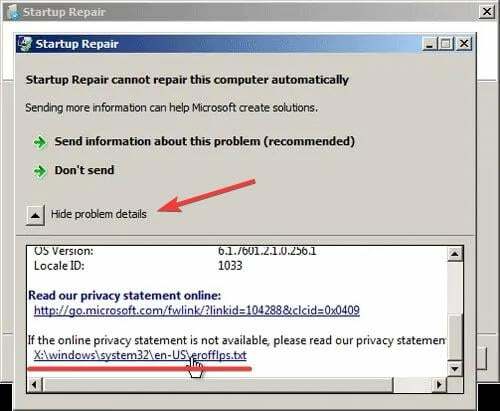
- Notepad akan muncul dengan pernyataan privasi online. Pilih Mengajukan lalu klik Membuka.
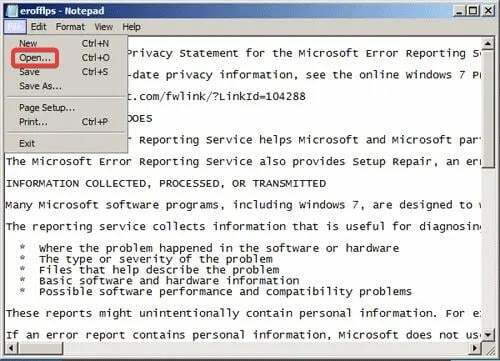
- Di sebelah Jenis file, setel keSemua data. Di bawah Sistem32 folder, cari dan pilih setcdan ganti namanya menjadi apa saja.
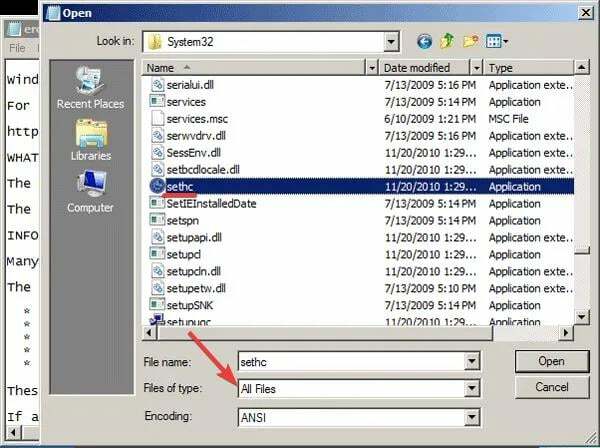
- Masih di Sistem32 folder, cari dan pilih cmd.exe dan ganti namanya menjadi sethc.exe.
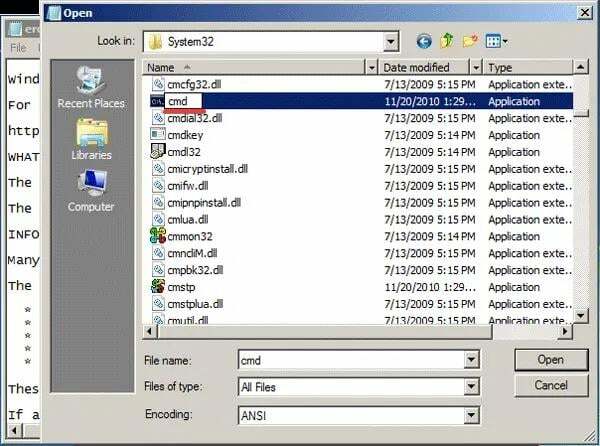
- Tutup semua kotak dialog dan mengulang kembali Windows 7. Saat PC dihidupkan, tekan Menggeser lima kali.
- Itu Prompt Perintah akan muncul di layar login, ketik nama pengguna bersih kata sandi_baru. Mengganti nama belakang dengan nama akun Anda dan kata sandi baru dengan kata sandi baru Anda.
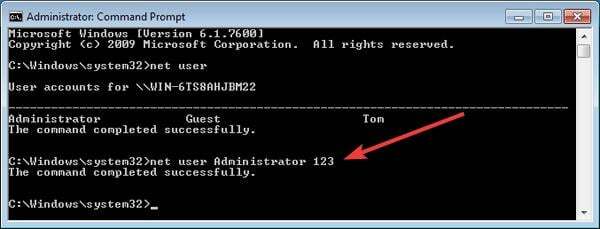
- Menutup Prompt Perintah dan masuk dengan kredensial baru.
Gunakan metode ini jika Anda tidak memiliki disk instalasi Windows 7 atau PC Anda tidak mendukung booting USB.
9. Setel ulang menggunakan Pemulihan Sistem
- Mulai ulang Windows 7 dan tekan dan tahan F8.
- Dalam Opsi Boot Lanjutan, Pilih Mode Aman dengan Prompt Perintah dan tekan Memasuki.

- Masukkan perintah: pemulihan cd dan tekan enter lalu ketikkan perintah: rstrui.exe dan tekan Memasuki.

- Dalam Pemulihan Sistem munculan, klik Berikutnya.
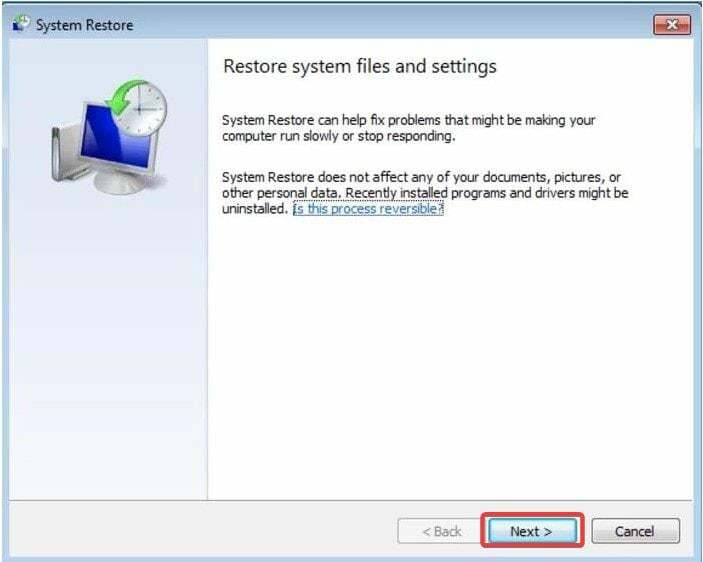
- Pilih titik pemulihan lalu klik Berikutnya, Kemudian Ya untuk mengkonfirmasi.
Fitur Pemulihan Sistem tidak memengaruhi dokumen, foto, atau data lain, namun dapat menghapus instalan aplikasi yang baru diinstal.
10. Atur ulang ke pengaturan pabrik
Ini adalah solusi terakhir. Jika tidak ada solusi di atas yang berhasil untuk Anda, maka Anda mungkin tidak punya pilihan selain mengatur ulang PC Anda sepenuhnya. Melakukan reset pabrik akan menghapus semua data dari Windows 7 Anda, oleh karena itu solusi ini merupakan skenario kasus terakhir.
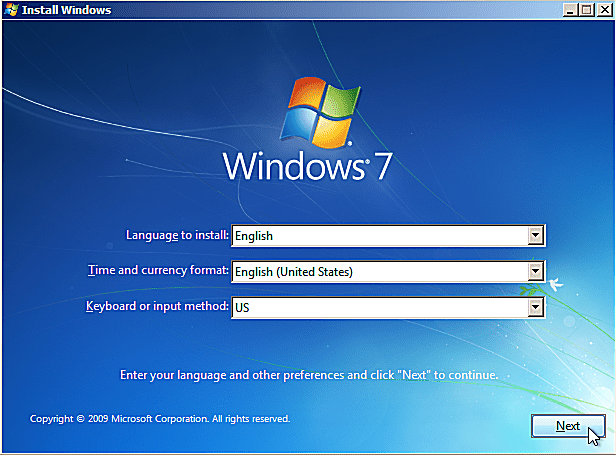
Bagaimana cara melewati layar masuk pada Windows 7?
- tekan Windows kunci + Rdi keyboard Anda.
- Ketik perintah ini: netplwiz dan tekan Memasuki.
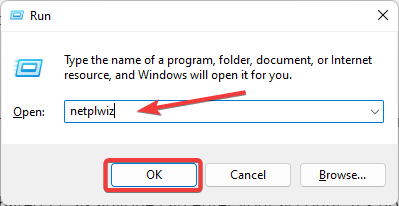
- Klik nama akun Anda.
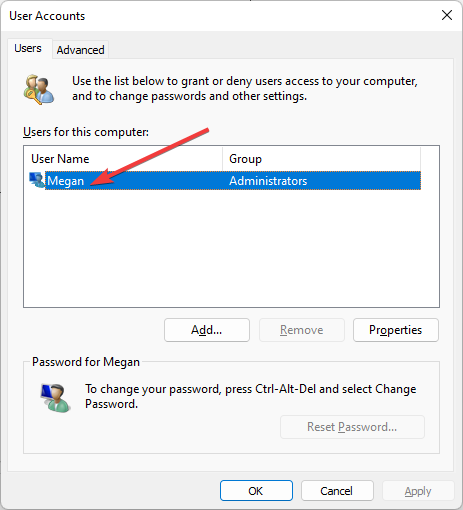
- Hapus centang pada kotak yang mengharuskan pengguna memasukkan kata sandi, lalu klik OKE.
- Masukkan kata sandi Anda saat diminta dan klik OKE.
Melakukan tindakan ini akan mem-bypass layar login setiap kali Anda memulai Windows 7 dan akan memasukkan Anda secara otomatis.
Ini tidak disarankan jika Anda menggunakan PC bersama karena siapa pun dapat masuk ke akun Anda. Ini tidak terlalu aman secara umum, tetapi Anda tidak perlu khawatir terkunci dari akun Anda karena lupa kata sandi Anda.
Kami harap salah satu solusi di atas membantu menunjukkan kepada Anda cara mengatur ulang kata sandi Windows 7 Anda tanpa masuk. Jika kamu lupa kata sandi Anda di Windows 10, kami juga memiliki panduan untuk itu.
Beri tahu kami di komentar metode mana yang cocok untuk Anda atau jika Anda memiliki saran untuk solusi yang tidak tercantum dalam panduan ini.
Masih mengalami masalah? Perbaiki dengan alat ini:
SPONSOR
Jika saran di atas belum menyelesaikan masalah Anda, PC Anda mungkin mengalami masalah Windows yang lebih dalam. Kami merekomendasikan mengunduh alat Perbaikan PC ini (diberi peringkat Hebat di TrustPilot.com) untuk mengatasinya dengan mudah. Setelah instalasi, cukup klik Mulai Pindai tombol dan kemudian tekan pada Perbaiki Semua.